Le nouveau Gmail est accessible à tous et vous pouvez désormais masquer cette grande barre latérale.
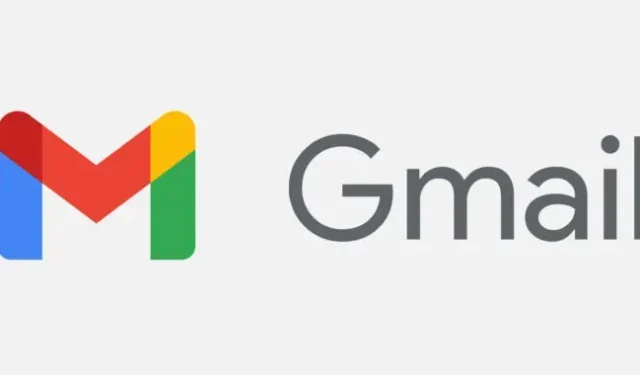
Le nouveau design de bureau Gmail a commencé à être déployé ce week-end. Si vous utilisez le thème par défaut, vous saurez qu’il est là lorsque toute l’interface Gmail devient bleue. Le nouveau design de Gmail est apparu pour la première fois en avant-première en février, et après avoir recueilli des commentaires et corrigé quelques bugs, Google déploie le design pour tout le monde. Tout le monde déteste les changements de Gmail, alors parlons de ce qui a changé et comment le récupérer.
Depuis ce moment jusqu’à l’avant-première de février, quelque chose a changé. Le changement le plus frappant est la palette de couleurs entièrement bleue. Un article de blog de Google indique : « Vous remarquerez que la nouvelle navigation inclut désormais Material You, notre nouvelle apparence et mise à jour pour vos applications Google. » « Material You » a été lancé avec Android 12 en tant que système de thème de couleur coordonnée qui correspond à la palette de couleurs de votre système d’exploitation avec vos fonds d’écran. Cependant, Gmail « Material You » n’a pas de correspondance de couleur, seulement un jeu de couleurs bleu.
Un autre changement que vous voudrez peut-être apporter est de résoudre notre plus gros problème avec New Gmail : cette nouvelle barre latérale géante. Google a depuis longtemps une stratégie pour entasser tous les nouveaux produits qu’il souhaite promouvoir dans Gmail, et le nouveau design de Gmail comprend une grande barre latérale pleine hauteur contenant seulement quatre icônes : une pour Gmail, deux pour Google Chat (la dernière application de Google). pour la messagerie.) et un pour Google Meet (la version Google des réunions Zoom). Gmail a déjà une barre latérale, mais cette nouvelle conception ajoute une deuxième barre latérale qui ressemble à une grande bannière publicitaire pour d’autres applications de communication Google. Heureusement, entre l’aperçu de février et ce lancement par défaut de Google, apparemment
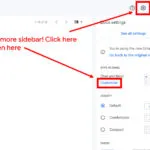
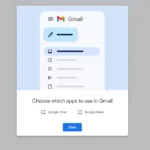
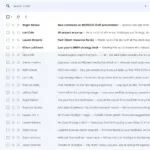
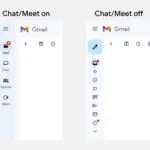
Cette nouvelle option « pas de barre latérale » n’est pas très évidente, mais vous pouvez désactiver la barre latérale Gmail en désactivant Google Chat et Google Meet. Allez simplement dans les paramètres, puis cliquez sur le lien « Paramètres » dans la section « Chat et réunions ». Décochez les deux cases et la barre latérale disparaîtra, vous permettant de libérer beaucoup d’espace sur l’écran. Il est étrange que le nouveau Gmail fonctionne de cette façon lorsque l’ancien Gmail a mis les contrôles Gmail, Google Chat et Google Meet dans une barre latérale personnalisée, mais c’est ce que Google a décidé de faire.
La désactivation de la disposition à deux barres latérales permet non seulement au nouveau Gmail de ressembler davantage à l’ancien Gmail, mais également à la barre latérale Gmail habituelle de fonctionner comme avant. Dans la disposition à deux barres latérales, appuyer sur le bouton hamburger pour réduire la barre latérale n’affiche que le sélecteur d’application et non les commandes Gmail – vous voyez des liens pour Google Chat et Google Meet au lieu de « Inbox », « Stars », « Spam », « etc. Cependant, lorsque vous désactivez Google Chat et Meet, la réduction de la barre latérale Gmail révèle à nouveau les contrôles Gmail dans Gmail ! Hourra.
Si vous n’aimez vraiment pas le nouveau Gmail, vous pouvez toujours abandonner le nouveau design pendant un petit moment. Cliquez sur l’engrenage des paramètres et vous devriez toujours voir l’option « Retour à la vue d’origine ». Cependant, cela ne durera pas éternellement et vous devrez éventuellement vous habituer à New Gmail. La version initiale était approximative, mais Google semble avoir tenu compte des plaintes concernant la deuxième barre latérale. Si vous cochez les cases des paramètres souhaités, vous verrez qu’il n’y a plus de grande différence entre New Gmail et Old Gmail.
Laisser un commentaire